Cómo instalar Burp Suite en Linux
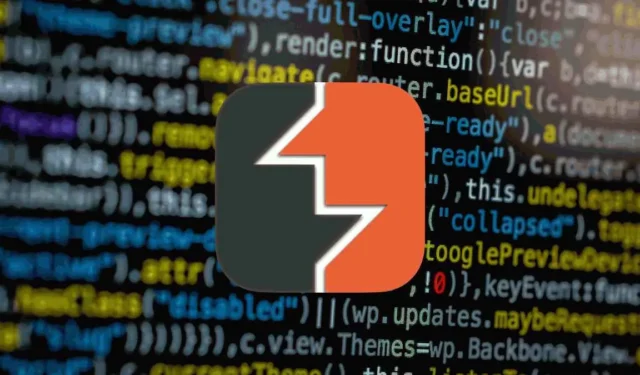
La seguridad de las aplicaciones web es crucial en el mundo interconectado de hoy. Se ha vuelto cada vez más importante, ya que la cantidad de ciberamenazas y vulnerabilidades continúa aumentando. Burp Suite es una herramienta poderosa para ayudarlo a encontrar y corregir estos defectos de seguridad. Esta herramienta es popular entre los desarrolladores, evaluadores de control de calidad y expertos en seguridad web. Este tutorial muestra cómo instalar Burp Suite en Linux.
¿Qué es Burp Suite?
Burp Suite es una plataforma unificada para penetrar y evaluar la seguridad de las aplicaciones web. Es un conjunto integral de características que ayuda a los analistas de seguridad y a los piratas informáticos de sombrero blanco a encontrar y explotar las deficiencias en las aplicaciones web.
Las vulnerabilidades comunes como Cross-Site Scripting (XSS), SQL Injection y Insecure Direct Object References (IDOR) se pueden descubrir a través de Burp Suite mediante el análisis y la manipulación de solicitudes y respuestas HTTP. Funciona eficazmente como Mitmproxy, lo que le permite interceptar, analizar y alterar el tráfico en ambas direcciones.
Burp Suite es conocido por su gran cantidad de herramientas, que incluyen Proxy, Scanner, Intruder, Repeater, Sequencer y Extender.
Antes de la instalación
Siempre se recomienda actualizar su sistema antes de instalar cualquier software, ya que garantiza que su sistema esté actualizado con los últimos parches de seguridad. Ejecute los siguientes comandos para hacerlo.
Para distribuciones de Linux basadas en Ubuntu y Debian:
sudo apt update && apt upgrade -y
A continuación, verifique la versión de Java de su sistema:
java -version
Está listo para descargar e instalar Burp Suite.
Descarga e instalación de Burp Suite en Linux
- Vaya al sitio web de PortSwigger y consulte la sección de descargas para ver el enlace de descarga.
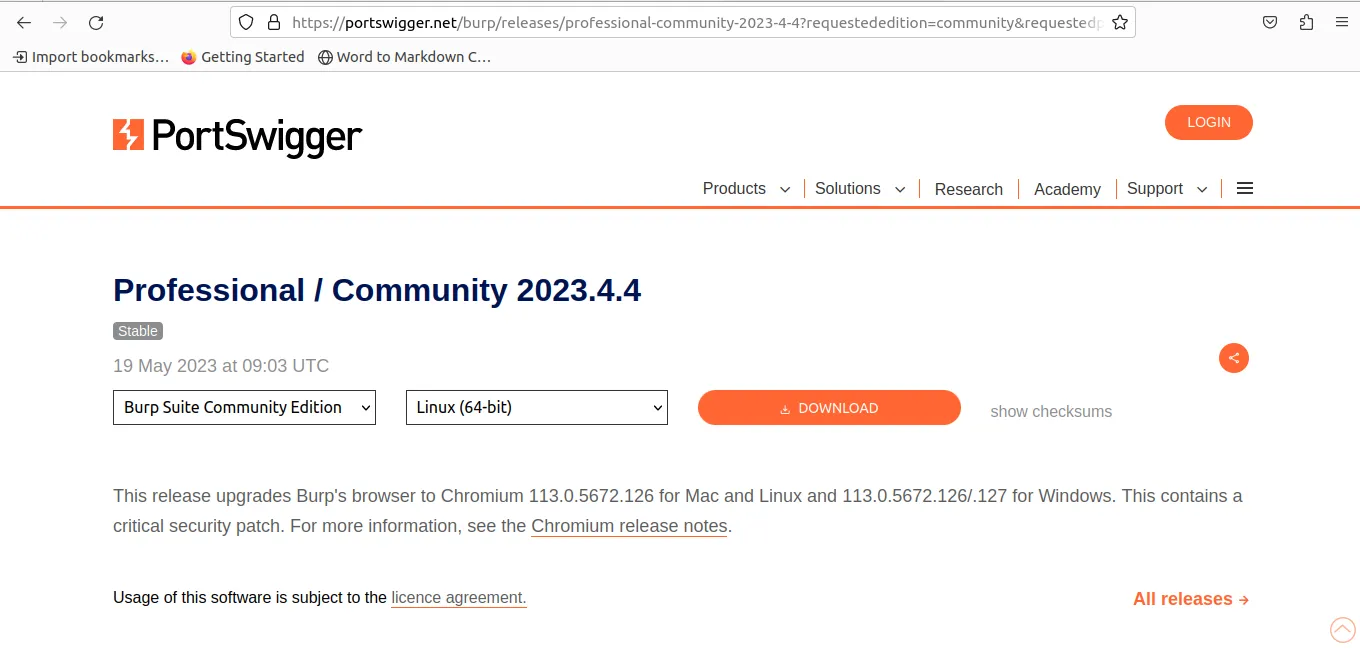
- Burp Suite Community Edition es una versión gratuita y adecuada para comenzar a encontrar errores y seguridad de la aplicación. Seleccione «Burp Suite Community Edition» de la lista desplegable para Linux de 64 bits para comenzar la descarga.
- Una vez finalizada la descarga, inicie una terminal.
cda la carpeta Descargar, luego ejecute elchmodcomando para que sea ejecutable.
cd ~/Downloads
chmod +x burpsuite_community_linux_v2023_4_4.sh
- Ejecute el script con privilegios administrativos:
sudo. / burpsuite_community_linux_v2023_1_2.sh
- Encontrará el instalador de Burp Suite en la pantalla, justo después de que se ejecute el script. Haga clic en «Siguiente» para continuar con la instalación.
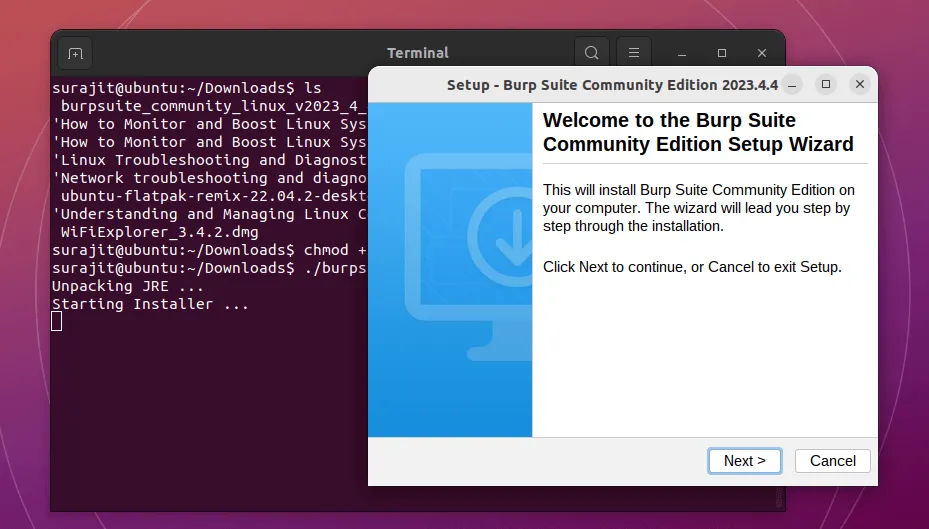
- Abra el cajón de aplicaciones y busque Burp Suite, luego haga clic para iniciarlo.
Configuración del navegador con Burp Suite
Si bien Burp Suite es compatible con otros navegadores web , necesitará configuraciones de navegador adicionales para que funcione mejor.
Para empezar, necesitamos instalar la extensión FoxyProxy Standard , una herramienta que permite a los usuarios configurar su navegador para utilizar un servidor proxy . Burp Suite utiliza esta herramienta para interceptar y modificar el tráfico entre el navegador y el servidor.

Con la extensión instalada:
- Haga clic en el icono de FoxyProxy en el menú de complementos y seleccione «Opciones» en la lista desplegable para acceder a las opciones de FoxyProxy.
- Haga clic en el botón «Agregar nuevo proxy» para crear una nueva configuración de proxy.
- Ingrese cualquier nombre para la nueva configuración de proxy en la pestaña «Detalles de proxy».
- En el campo «Dirección IP del proxy», especifique la dirección IP como 127.0.0.1 y el número de puerto como 8080, los valores predeterminados.
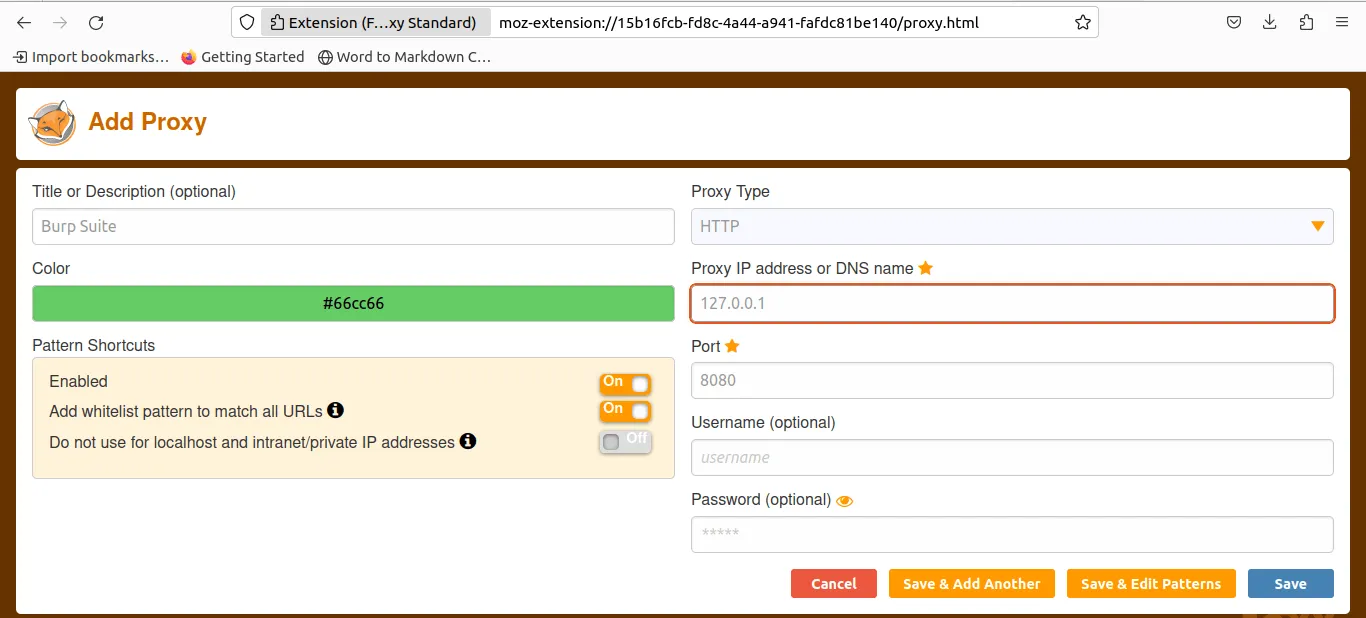
- Haga clic en el botón «Guardar» para guardar la configuración de proxy actualizada.
- Haga clic en el icono de FoxyProxy en la barra de herramientas para activarlo.
El navegador ahora puede enviar y recibir tráfico a través de la aplicación Burp Suite.
Configuración del certificado de seguridad
Siga los pasos a continuación para configurar el certificado de seguridad.
- Inicie un navegador y abra http://127.0.0.1:8080.
- Seleccione «Certificado CA» en la parte superior derecha y guarde el archivo.
- Dirígete a la configuración del navegador y navega a la pestaña «Privacidad y seguridad».
- Busque la «Sección de certificados», haga clic en «Ver el certificado» y seleccione «Importar».
- Seleccione el certificado en la ventana emergente y haga clic en el botón «Aceptar».
Ahora estamos listos para probar Burp Suite.

Para probar la aplicación Burp Suite, ábrala, luego haga clic en el botón «Interceptar» debajo de la pestaña de proxy y enciéndala. Podrá ver el tráfico entrante.
Ejecutar Burp Suite
- Una vez que abra la aplicación Burp Suite, le preguntará con qué proyecto comenzar: un proyecto temporal o un proyecto abierto existente.
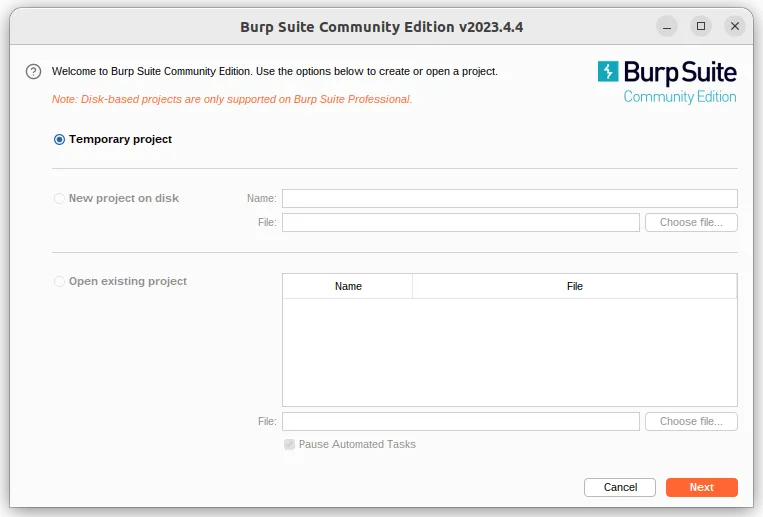
- Después de seleccionar el tipo de proyecto, presione «Siguiente», marque la opción «Usar valores predeterminados de Burp», luego haga clic en «Iniciar Burp».

- Burp Suite Community Edition iniciará el proyecto. Encontrará la lista de herramientas necesarias para probar aplicaciones en la parte superior de la página en una línea.
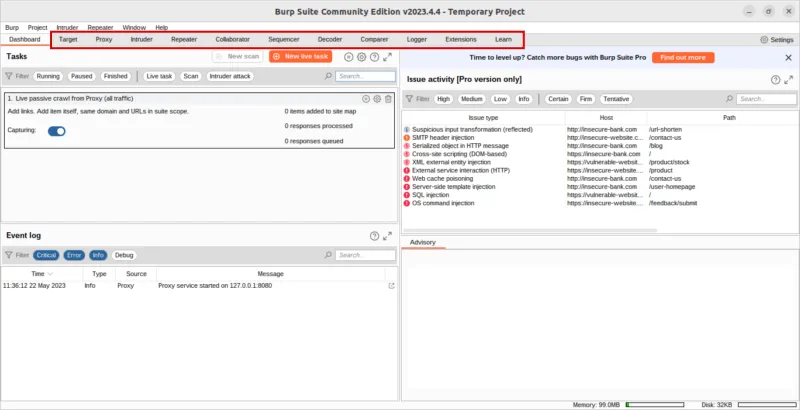
- Primero debe corregir la configuración del proxy, luego presione el botón «Interceptar». Una vez que abra el navegador, la función Proxy de Burp Suite entrará en juego. Podrá ver la actividad del tráfico y los detalles del paquete de datos de la red actual.

Ahora está listo para probar su nueva aplicación en Burp Suite. Consulte también más herramientas de seguridad de código abierto para Linux.
Desinstalación de Burp Suite
Si bien la instalación y configuración de Burp Suite es una tarea bastante pesada, la desinstalación es todo lo contrario.
- Vaya al directorio de la aplicación y busque el script «uninstall.sh».
- Hazlo ejecutable:
chmod +x uninstall.sh
- Ejecute el script:
./uninstall.sh
- Aparecerá el desinstalador de Burp Suite. Siga las instrucciones en pantalla para desinstalar la aplicación Burp Suite de su sistema Linux.
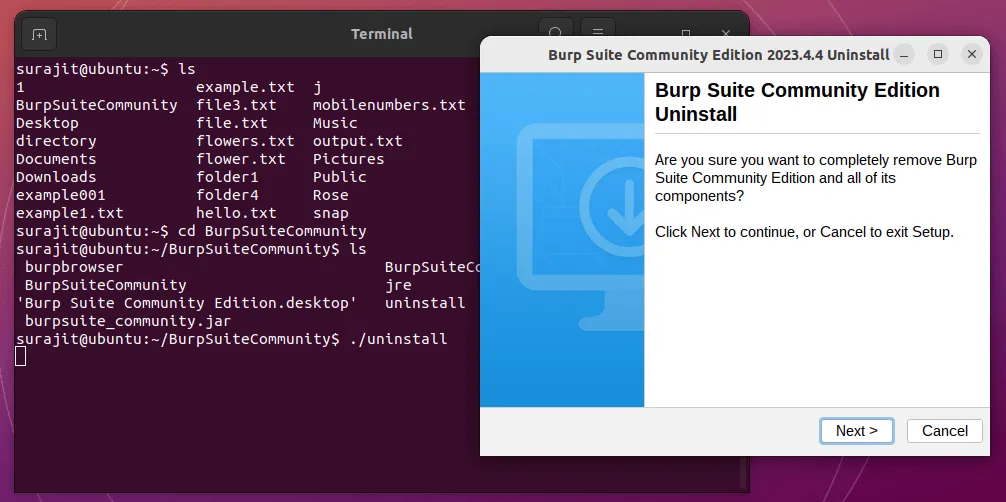
Preguntas frecuentes
¿La Burp Suite Community Edition es apropiada para uso comercial?
Sí. Es de uso totalmente gratuito y no requiere ningún costo de licencia. La edición profesional de Burp Suite también está disponible y ofrece funciones mejoradas y opciones de personalización.
¿Cuáles son las limitaciones de Burp Suite Community Edition?
Si bien Burp Suite Community Edition proporciona herramientas de prueba de seguridad esenciales, tiene varios inconvenientes en comparación con Professional Edition. Algunas de estas restricciones incluyen la funcionalidad restringida de la herramienta de escaneo, opciones de informes limitadas y menos opciones de personalización.
Crédito de la imagen: Pexels . Alteraciones y capturas de pantalla por Surajit Saha .



Deja una respuesta